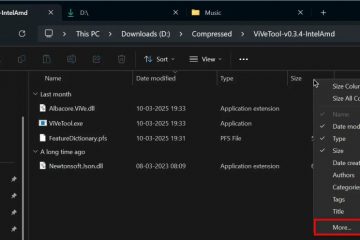Las computadoras portátiles vienen con pasta térmica previamente aplicada y se supone que requieren menos mantenimiento. Su pasta térmica generalmente debería durar más de 5 años y, para entonces, es probable que reemplace la computadora portátil por completo.
Sin embargo, si quieres seguir usando un portátil antiguo, es posible que su pasta térmica esté en mal estado. Si la computadora portátil es propensa a sobrecalentarse y muestra problemas con su rendimiento, podría ser el momento de reemplazar su pasta térmica.
Para aplicar pasta térmica en un portátil, primero abre el portátil y desenrosca el disipador de calor. A continuación, limpia la pasta vieja utilizando un paño de microfibra empapado en alcohol isopropílico y aplica una cantidad adecuada de pasta térmica nueva. Para terminar, reinstala el disipador de calor y vuelve a ensamblar la computadora portátil.

Si bien este proceso puede parecer sencillo, recomendaría buscar ayuda profesional si es nuevo para abrir su computadora portátil. De todos modos, lo guiaré a través del proceso completo en detalle.
Nota: Al abrir la computadora portátil y reemplazar la pasta térmica se corre el riesgo de anular la garantía. Si su garantía aún es válida, le recomiendo encarecidamente que los centros de soporte oficiales le den servicio a su computadora portátil si tiene algún problema.
Prepare los equipos necesarios
Comencemos preparando todas las herramientas y materiales. necesitará durante el procedimiento. No querrás llegar a la mitad del proceso y descubrir que te falta algo.
Juego de herramientas que contiene destornilladores y herramientas de palanca Paños sin pelusa o de microfibra (preferiblemente más de uno) Hisopos de microfibra o algodón Alcohol isopropílico (70%-90%) Pasta térmica de alta calidad Bote de aire comprimido (para limpiar el resto de la computadora portátil)
También debes preparar una pulsera antiestática o un tapete antiestático para conectarte a tierra mientras aplicando la pasta. La electricidad estática se acumula en su cuerpo debido a la fricción con la ropa o las alfombras, y el contacto directo con los componentes de la PC puede descargar la electricidad estática y dañar los componentes.
Después de comprobar si tiene todo consigo, sigamos adelante. para abrir la computadora portátil.
Abrir computadora portátil
Debe tener mucho cuidado al abrir la computadora portátil. Forzar cosas durante el desmontaje puede causar daños físicos a la computadora portátil.
El proceso exacto de desmontaje también depende del fabricante y modelo del dispositivo. Por lo tanto, los pasos que necesita pueden ser ligeramente diferentes a los que le he proporcionado.
Si encuentra algún problema, le recomiendo consultar las fuentes oficiales o el manual del usuario. En general,
apague su computadora portátil. Retire la batería externa de su computadora portátil, si la tiene. Desconecte también todos los periféricos. Mantenga presionado el botón de encendido durante unos segundos para encender y encender el dispositivo. Retire todos los tornillos en la parte inferior de la computadora portátil para desbloquear el panel posterior. Es posible que algunos tornillos estén ocultos dentro de las patas de goma o las pegatinas.
Retire todos los tornillos en la parte inferior de la computadora portátil para desbloquear el panel posterior. Es posible que algunos tornillos estén ocultos dentro de las patas de goma o las pegatinas.
 Si su computadora portátil tiene varios minipaneles en la parte posterior, es posible que deba quitar solo uno de los paneles o todo el panel posterior. En algunas computadoras portátiles, es necesario quitar el panel del teclado para acceder a tornillos adicionales que sujetan el panel posterior. Puedes usar un spudger en los clips para desbloquear el panel del teclado en tales casos. Luego, retire todos los tornillos necesarios. Después de eso, use un spudger u otras herramientas de palanca para soltar y sacar el panel posterior. Tenga cuidado para no dañar los clips de bloqueo.
Si su computadora portátil tiene varios minipaneles en la parte posterior, es posible que deba quitar solo uno de los paneles o todo el panel posterior. En algunas computadoras portátiles, es necesario quitar el panel del teclado para acceder a tornillos adicionales que sujetan el panel posterior. Puedes usar un spudger en los clips para desbloquear el panel del teclado en tales casos. Luego, retire todos los tornillos necesarios. Después de eso, use un spudger u otras herramientas de palanca para soltar y sacar el panel posterior. Tenga cuidado para no dañar los clips de bloqueo.
 En algunas computadoras portátiles, verá protectores adicionales en el interior que protegen los componentes internos. En tales casos, desatornille y retire los protectores para acceder a esos componentes.
En algunas computadoras portátiles, verá protectores adicionales en el interior que protegen los componentes internos. En tales casos, desatornille y retire los protectores para acceder a esos componentes.
Quitar el disipador de calor
Las computadoras portátiles usan disipadores de calor con un tubo para transferir calor desde la CPU/GPU a los ventiladores en diferentes lugares. Tienes que quitar el disipador de calor para exponer los procesadores. Para ello,
Desconecta el cable de la batería interna de la placa base. Te recomiendo que uses un spudger en lugar de tus manos para este propósito.
 desconecta con cuidado los cables del ventilador de la placa base.
desconecta con cuidado los cables del ventilador de la placa base.
 Luego desenrosque el disipador de calor. Si su computadora portátil tiene una GPU dedicada, el mismo disipador de calor se extenderá tanto a la CPU como a la GPU.
Luego desenrosque el disipador de calor. Si su computadora portátil tiene una GPU dedicada, el mismo disipador de calor se extenderá tanto a la CPU como a la GPU.
 Saque con cuidado el disipador de calor. Si no se desprende fácilmente, mueva ligeramente el disipador de calor pero no lo fuerce. En algunas computadoras portátiles, es posible que tengas que desatornillar los ventiladores para poder retirar el disipador de calor.
Saque con cuidado el disipador de calor. Si no se desprende fácilmente, mueva ligeramente el disipador de calor pero no lo fuerce. En algunas computadoras portátiles, es posible que tengas que desatornillar los ventiladores para poder retirar el disipador de calor.

Pasta térmica limpia
Nunca debes volver a aplicar una pasta nueva sobre una vieja. La pasta térmica se degrada con el tiempo y es posible que la pasta vieja se haya secado o esté a punto de secarse.
Aunque no esté seca, aplicar una pasta nueva sobre la anterior puede crear bolsas de aire innecesarias que dificulten el proceso de disipación del calor. Por lo tanto, debes limpiar adecuadamente toda la pasta antes de volver a aplicar una nueva capa. Para ello,
utiliza un pequeño paño de microfibra empapado en unas gotas de alcohol isopropílico para limpiar la pasta térmica de la CPU y/o GPU. Sea cuidadoso para no dañar otros componentes.
No utilice ningún otro disolvente, ya que puede ser corrosivo o no compatible con los componentes electrónicos.
 Si la pasta se ha secado, puedes rasparla suavemente con un pequeño objeto de plástico sin filo primero. Luego, remoje un hisopo o hisopo de microfibra en alcohol isopropílico y limpie el exceso de pasta térmica de los lados del procesador y del circuito subyacente.
Si la pasta se ha secado, puedes rasparla suavemente con un pequeño objeto de plástico sin filo primero. Luego, remoje un hisopo o hisopo de microfibra en alcohol isopropílico y limpie el exceso de pasta térmica de los lados del procesador y del circuito subyacente.
 Una vez que hayas terminado de limpiar la pasta tanto como puedas, es mejor limpiar el disipador de calor, el ventilador y el resto de la computadora portátil. Para hacerlo, utilice un paño de microfibra seco para limpiar el disipador de calor y la mayor parte de la placa base. Luego, limpia los ventiladores, las rejillas de ventilación y el resto de la computadora portátil con una lata de aire comprimido. No agite ni incline la lata, ya que puede rociar el líquido del interior en lugar de su vapor comprimido.
Una vez que hayas terminado de limpiar la pasta tanto como puedas, es mejor limpiar el disipador de calor, el ventilador y el resto de la computadora portátil. Para hacerlo, utilice un paño de microfibra seco para limpiar el disipador de calor y la mayor parte de la placa base. Luego, limpia los ventiladores, las rejillas de ventilación y el resto de la computadora portátil con una lata de aire comprimido. No agite ni incline la lata, ya que puede rociar el líquido del interior en lugar de su vapor comprimido.
Vuelva a aplicar pasta térmica y vuelva a ensamblar la computadora portátil
Después de limpiar la pasta térmica, debe volver a aplicar una nueva capa en la CPU y/o GPU. La cantidad de pasta térmica debe ser suficiente para cubrir toda la CPU/GPU, pero no tanta como para que se desborde en el circuito.
Como los troqueles son más pequeños, simplemente puedes usar un tamaño de un guisante punto en el medio del dado en lugar de usar patrones elegantes. Si la CPU tiene una GPU integrada, asegúrese de que la pasta se extienda sobre ambos chips después de instalar el disipador de calor.
 También puedes usar un esparcidor si eres nuevo en la limpieza de la pasta y te resulta difícil para juzgar la cantidad necesaria. Luego, vuelve a colocar el disipador y los ventiladores sin moverlos demasiado. Agitarlos puede esparcir la pasta por el circuito. Atornille el disipador de calor y el ventilador en su lugar. Luego, conecta el cable del ventilador al conector de la placa y vuelve a ensamblar la computadora portátil invirtiendo los pasos anteriores.
También puedes usar un esparcidor si eres nuevo en la limpieza de la pasta y te resulta difícil para juzgar la cantidad necesaria. Luego, vuelve a colocar el disipador y los ventiladores sin moverlos demasiado. Agitarlos puede esparcir la pasta por el circuito. Atornille el disipador de calor y el ventilador en su lugar. Luego, conecta el cable del ventilador al conector de la placa y vuelve a ensamblar la computadora portátil invirtiendo los pasos anteriores.
Después de eso, es mejor operar su computadora portátil y asegurarse de que todo funcione correctamente. También puede ejecutar pruebas de estrés o monitorear la temperatura de la CPU/GPU para buscar mejoras o inconsistencias.